Come creare una griglia in Photoshop CS3
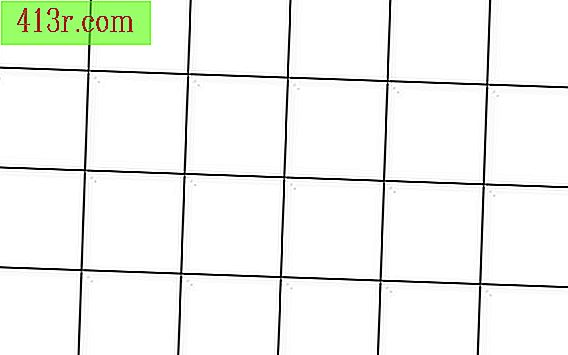
Passi per utilizzare la griglia in Adobe Photoshop CS3
Passaggio 1
Apri un nuovo documento con le dimensioni di ogni quadrato nella griglia. Dividere l'ultima griglia orizzontalmente per il numero di quadrati per determinare la dimensione di ogni quadrato. Ad esempio, se vuoi 10 quadrati nella griglia e il documento è largo 640 pixel, apri un documento 64 x 64 pixel (640/10 = 64).
Passaggio 2
Riempi il quadrato con il colore di sfondo per la griglia. Scegli il colore in "Tavolozza colori". Quindi, selezionare lo strumento "Secchiello di vernice" e fare clic all'interno del quadrato.
Passaggio 3
Premi "Control + A" sul computer o "Command + A" su un Mac per selezionare l'intero quadrato. Premi le frecce verso il basso e verso l'alto una volta per scartare un pixel sul lato sinistro e uno sulla parte superiore del quadrato. Se vuoi che le linee siano più spesse, premi più volte le frecce per aumentare il numero di pixel che passi.
Passaggio 4
Inserisci "Seleziona> Inversa" per selezionare la parte che hai appena rifiutato. Riempi questa selezione con i colori per le linee per la griglia. Scegli il colore in "Tavolozza colori". Quindi, selezionare lo strumento "Secchiello" e fare clic all'interno della selezione.
Passaggio 5
Seleziona nuovamente il quadrato completo e definiscilo come modello. Seleziona "Modifica> Definisci modello ...". Assegna un nome alla griglia del modello in modo da poterlo trovare più tardi.
Passaggio 6
Apri un nuovo documento della dimensione che desideri sia la griglia.
Passaggio 7
Riempi il documento con la griglia. Seleziona lo strumento "Secchiello". Scegli "Modello" nella casella a discesa sotto "imposta il carattere da riempire". Nota che puoi dire "Close-up" per impostazione predefinita. Seleziona il modello di griglia dalla casella a discesa. Fare clic all'interno del nuovo documento per creare la griglia.
Puoi anche selezionare "Immagine> Riempi" nel menu. Cambia "Usa" nella casella a discesa. Quindi, selezionare il modello di griglia da "Custom Design" nella casella a discesa.







